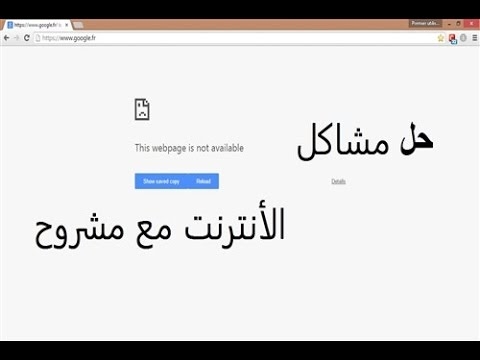Huawei propose de nombreux modems 3G / 4G et routeurs Wi-Fi mobiles. Ils sont vendus comme des appareils séparés dans lesquels vous pouvez insérer une carte SIM de n'importe quel opérateur et configurer le modem pour distribuer Internet. Ou comme dispositifs de connexion à Internet des opérateurs MTS, Beeline, Megafon, Intertelecom, etc. Dans tous les cas, les utilisateurs doivent souvent entrer dans le système (compte personnel) du modem Huawei. Cela peut être fait en utilisant l'adresse IP standard192.168.8.1qui est utilisé pour entrer les paramètres des modems Huawei 3G / 4G.
En utilisant l'adresse 192.168.8.1, vous pouvez ouvrir la page avec les paramètres des modems Huawei E8372h, EC315, 3372h, E3531, E8231w, K5005, E3276, E1550, AF23, E3372, etc. Cette adresse est également utilisée pour accéder au compte personnel des routeurs mobiles 3G / 4G Huawei E5573, E5577s, EC 5321u et autres modèles. Eh bien, les modems de Beeline 4G, Megafon 4G (par exemple, M150-2) et MTS 4G (829F, 827F).
L'instruction convient à tous les modems Huawei avec firmware HiLink... Uniquement sur un modem avec micrologiciel HiLink 192.168.8.1, vous pouvez ouvrir l'interface Web du modem (routeur mobile). Ces modems sont livrés avec deux firmwares: HiLink ou Stick. Seul le micrologiciel HiLink dispose d'une interface Web avec les paramètres du modem.
Si nous achetons un modem ou un routeur Wi-Fi mobile auprès d'un certain opérateur, il est fort probable qu'après l'avoir connecté à un ordinateur, il commencera automatiquement à distribuer Internet et rien ne devra être configuré. Mais si nous avons un modem standard (non verrouillé) et que nous y insérons nous-mêmes une carte SIM, nous devrons peut-être configurer la connexion (définir les paramètres pour notre opérateur). Dans tous les cas, pour les modems Huawei avec une fonction de distribution Wi-Fi, vous devez vous rendre dans les paramètres pour modifier, ou définir un mot de passe pour le Wi-Fi et changer le nom du réseau sans fil. Ceci est facultatif, mais souhaitable.
Comment ouvrir les paramètres du modem Huawei?
Vous devez d'abord connecter votre modem à votre ordinateur. Si vous avez un modem USB ordinaire, par exemple Huawei E3372, branchez-le simplement sur le port USB de votre ordinateur portable ou de bureau. Un routeur Wi-Fi mobile peut généralement également être connecté à un ordinateur via un câble USB.
Un routeur Wi-Fi mobile peut généralement également être connecté à un ordinateur via un câble USB.
Lorsque le modem est connecté à un ordinateur via un câble, il est défini comme une carte réseau virtuelle (adaptateur RNDIS).

Si vous avez un modem avec une fonction de distribution Wi-Fi (routeur mobile), vous pouvez vous y connecter via un réseau Wi-Fi. Non seulement depuis un PC (via un adaptateur Wi-Fi) ou un ordinateur portable, mais aussi depuis une tablette ou un téléphone. Le nom du réseau d'usine (SSID) et le mot de passe (clé) sont généralement indiqués sous le couvercle du modem Huawei lui-même.

Après la première connexion du modem à l'ordinateur via un câble, vous devrez probablement installer les pilotes. Dans la plupart des cas, il suffit de terminer l'installation dans la fenêtre qui apparaît immédiatement après la connexion du modem.

Très probablement, après cela, le navigateur s'ouvrira automatiquement, la page sera chargée àhttp://192.168.8.1 et vous verrez la page d'accueil du modem. Cela ressemble à quelque chose comme ceci:

Si l'interface Web du modem ne s'ouvre pas automatiquement, vous pouvez le faire manuellement.
Comment se connecter à 192.168.8.1?
Connectez le modem Huawei via un câble ou via Wi-Fi. Ouvrez n'importe quel navigateur. Il est conseillé d'utiliser un navigateur que vous n'utilisez pas tous les jours. Il n'y a généralement aucun module complémentaire qui peut nous empêcher d'ouvrir la page des paramètres du modem. Dans la barre d'adresse du navigateur, saisissez l'adresse http://192.168.8.1 et passez en revue.

Veuillez noter que sur certains modems / routeurs mobiles, l'adresse d'usine peut être 192.168.1.1
La page avec les paramètres du modem devrait se charger. Si cela ne se produit pas, vous pouvez réinitialiser votre modem Huawei.

La page principale affiche des informations sur la connexion Internet, la puissance du signal du réseau 3G / 4G et l'accès à d'autres paramètres et fonctions du modem.
Selon l'appareil (modem sans / avec Wi-Fi), le modèle, l'opérateur mobile (Beeline, MTS, Megafon, etc.), le compte personnel (page avec paramètres) peut différer légèrement. Certains éléments de menu et certains paramètres peuvent être manquants.
Si vous avez un modem Huawei sans Wi-Fi, vous pouvez facilement accéder à n'importe quelle section: Statistiques, SMS, USSD, Paramètres, etc. Eh bien, si vous avez un modem avec la possibilité de distribuer le Wi-Fi, alors sans entrer un nom d'utilisateur et un mot de passe sera seule la page principale est affichée. Et si vous essayez d'entrer les paramètres, ou une autre section, la fenêtre "Connexion" apparaîtra vous demandant un nom d'utilisateur et un mot de passe. Généralement, le nom d'utilisateur et le mot de passe d'usine sur les modems Wi-Fi Huawei sont admin et admin.

Le mot de passe d'usine peut ensuite être modifié dans les paramètres, dans la section «Système» - «Modifier le mot de passe».
Configuration du modem
Nous avons déjà compris que l'onglet "Accueil" affiche des informations de base sur votre connexion Internet. Au même endroit en haut, vous pouvez changer la langue de la page des paramètres.
Dans l'onglet "Statistiques" vous pouvez afficher des informations sur le trafic Internet.

Dans le chapitre "SMS" vous pouvez afficher vos messages entrants et envoyer un message texte si nécessaire. Ou ouvrez les paramètres SMS.

L'onglet suivant est "Contacts", où vous pouvez afficher les numéros enregistrés.
Plus loin dans le cours se trouve une section utile "USSD"... De là, vous pouvez exécuter des commandes USSD. Par exemple, pour vérifier le compte, le nombre de mégaoctets restants, les packages de connexion, les tarifs, etc.

Ensuite, il y a les principaux "Réglages"... Tout d'abord c'est "Connexion mobile"... Vous pouvez désactiver ou activer les données mobiles, contrôler l'itinérance des données et définir un intervalle d'extinction automatique.

Dans le chapitre "Gestion de profils" sélectionnez un profil de connexion Internet pour notre opérateur. Il y a généralement 1 à 2 profils. Ou créez un nouveau profil manuellement et enregistrez un nom d'utilisateur, un mot de passe et un point d'accès.
"Configuration du réseau" - vous pouvez définir le mode de fonctionnement du réseau: GSM (2G), UMTS (3G), LTE (4G) ou modes mixtes. Ces paramètres peuvent être utiles lors du réglage d'une antenne ou d'une connexion instable.

Dans le chapitre "Sécurité" il n'y a rien d'intéressant. Une autre page peut être utile lors de la configuration "Système" – "Informations sur l'appareil"... Là, vous pouvez voir les niveaux de signal et de bruit. Et laissez-vous déjà guider par ces indicateurs lors de la configuration du modem lui-même ou de l'antenne.
Si vous avez un modèle qui fonctionne non seulement comme un modem USB, mais qui distribue également le Wi-Fi, votre compte personnel Huawei contient également des paramètres de réseau Wi-Fi (WLAN). Là, vous pouvez désactiver le Wi-Fi, changer le nom du réseau et changer le mot de passe en Wi-Fi (clé).

Il est très difficile d'écrire de telles instructions, car il existe de nombreux appareils eux-mêmes et ils diffèrent tous les uns des autres. Quelqu'un a un modem déverrouillé avec une carte SIM du même Megafon, et quelqu'un a un modem de MTS. Avec et sans Wi-Fi. Différents modèles et micrologiciels. Mais presque tous les paramètres peuvent être ouverts à 192.168.8.1, via n'importe quel navigateur et depuis n'importe quel appareil. L'essentiel est qu'il soit connecté à un modem.
Si vous n'entrez pas les paramètres du modem Huawei ou si vous ne savez pas comment configurer certaines fonctions, décrivez votre problème dans les commentaires sous cet article. J'essaye d'aider.